Die Gradationskurve in DaVinci Resolve ist eines der wirkungsvollsten Werkzeuge zur Bearbeitung von Farben und Kontrasten in deinen Videos und Bildern. Mit ihr lässt sich die Helligkeit und Farbstimmung auf präzise Weise anpassen, um das gewünschten visuelle Ergebnis zu erzielen. In dieser Anleitung gehe ich auf die Funktionen und Wie der solch eine Kurve effektiv nutzen kannst ein, um deinen Videos mehr Dynamik und Ausdruck zu verleihen.
Wichtigste Erkenntnisse
- Die Gradationskurve ermöglicht präzise Anpassungen an Helligkeit und Farbe.
- Dunkle Bereiche können individuell bearbeitet werden, ohne die hellen Bereiche zu beeinflussen.
- Mit der Kurve kannst du Kontrast und Ausdruck deines Videos erheblich steigern.
- Farbkanäle sind separat bearbeitbar, was eine feine Anpassung des Bildstils erlaubt.
Schritt-für-Schritt-Anleitung
Um die Gradationskurve in DaVinci Resolve effektiv zu nutzen, folge dieser Schritt-für-Schritt-Anleitung. Jeder Schritt beinhaltet wichtige Anweisungen und bezieht sich auf visuelle Elemente aus dem Tutorial.
Beginne, indem du DaVinci Resolve öffnest und dein Projekt ladest. Wähle den Clip, den du bearbeiten möchtest. Um die Gradationskurve zu öffnen, navigiere zu der Farbkorrektur-Tab und wähle die Kurve aus. Hierbei handelt es sich um das Werkzeug, das dir erlaubt, die Helligkeit und Farbe ganz nach deinen Wünschen anzupassen.
Nutze die Gradationskurve, um die dunklen und hellen Bereiche deines Bildes anzupassen. Die linke Seite der Kurve repräsentiert die dunklen Bereiche, während die rechte Seite die hellen Bereiche darstellt. Ziehe die Kurve nach oben, um die Helligkeit zu erhöhen oder nach unten, um sie zu verringern. Wenn du beispielsweise den dunklen Bereich anhebst, wirst du feststellen, dass nur die dunklen Töne heller werden, während die hellen Töne unangetastet bleiben. Dies hebt die Details in den dunklen Bereichen hervor.
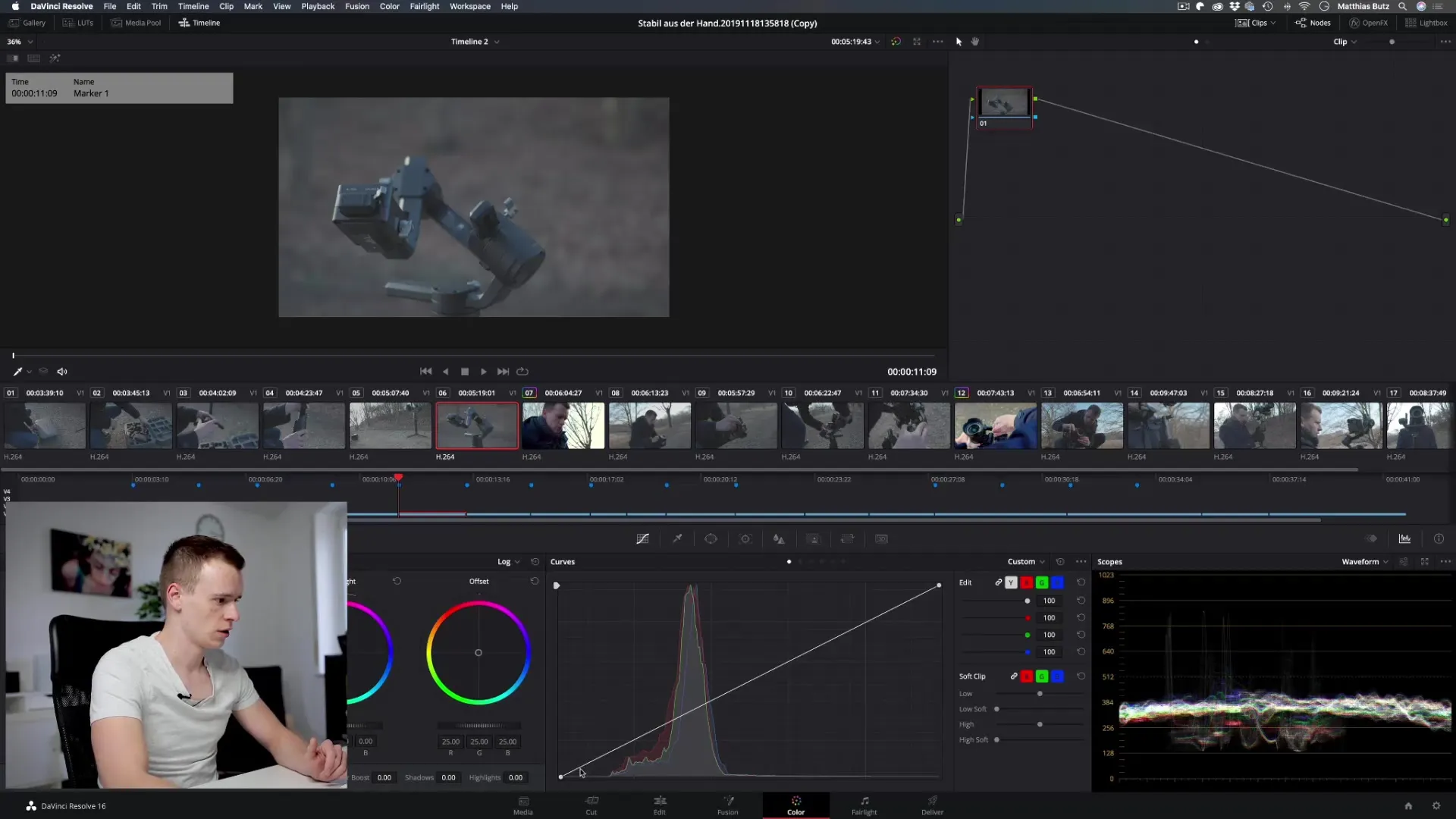
Ein weiteres nützliches Feature ist es, mehr Kontrast in dein Bild zu bringen. Du kannst die dunklen Bereiche weiter nach unten ziehen, während du die hellen Bereiche anhebst, um den Kontrast zu verstärken. Dies gibt dem Bild mehr Tiefe und sorgt für einen dynamischen Look. Experimentiere mit den Punkten auf der Kurve, um verschiedene Ergebnisse zu erzielen – eine kleine Anpassung kann oft große Auswirkungen haben.
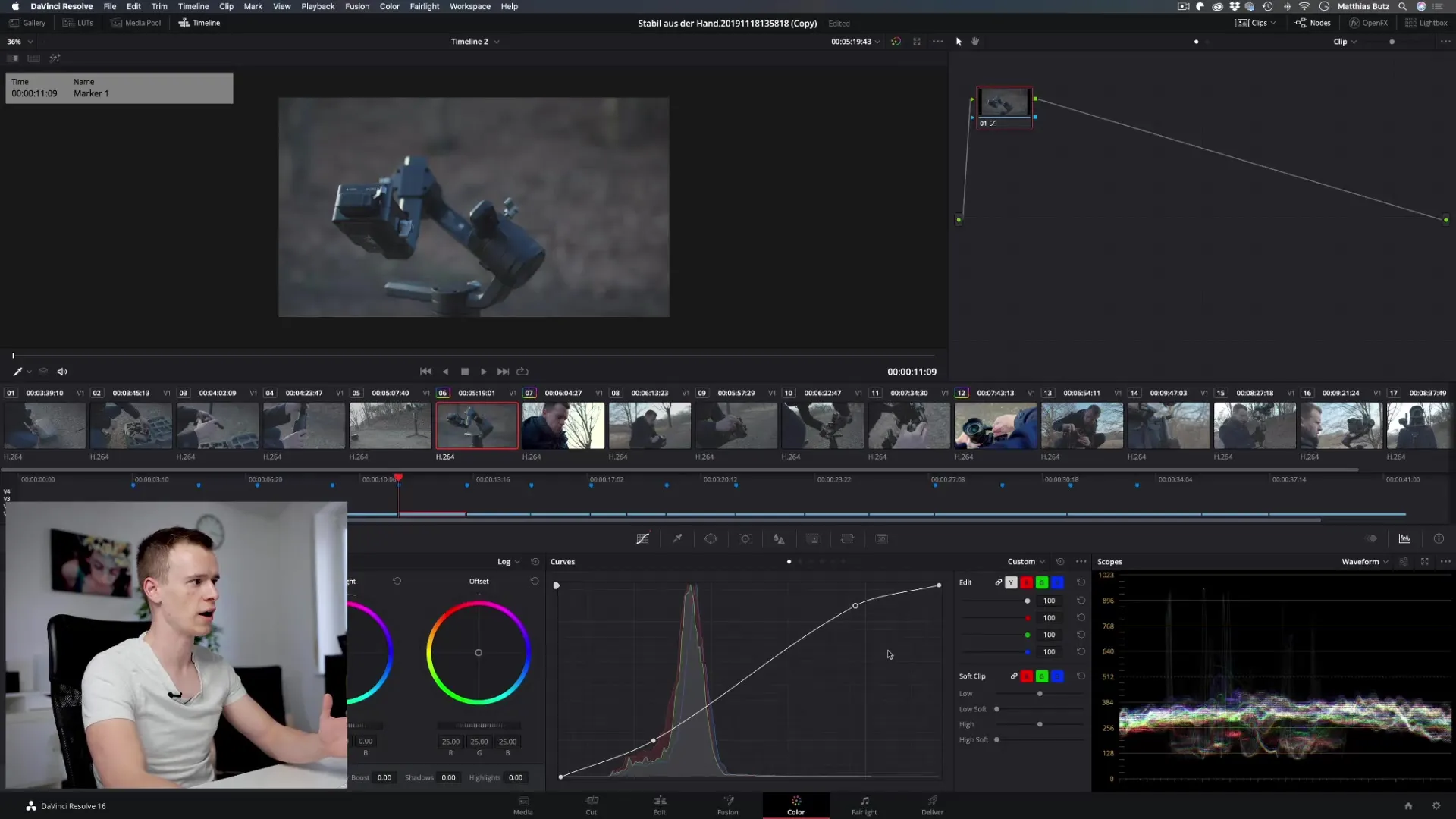
Um spezifische Farb- und Helligkeitsanpassungen vorzunehmen, kannst du auch die einzelnen Farbkanäle deiner Kurve nutzen. Hier hast du die Möglichkeit, beispielsweise im blauen Farbkanal zu arbeiten. Wenn du nach oben ziehst, fügst du dem Bild mehr Blau hinzu, was in den entsprechenden Helligkeitsbereichen sichtbar wird. Dadurch erhält dein Bild mehr Dynamik und Tiefe.
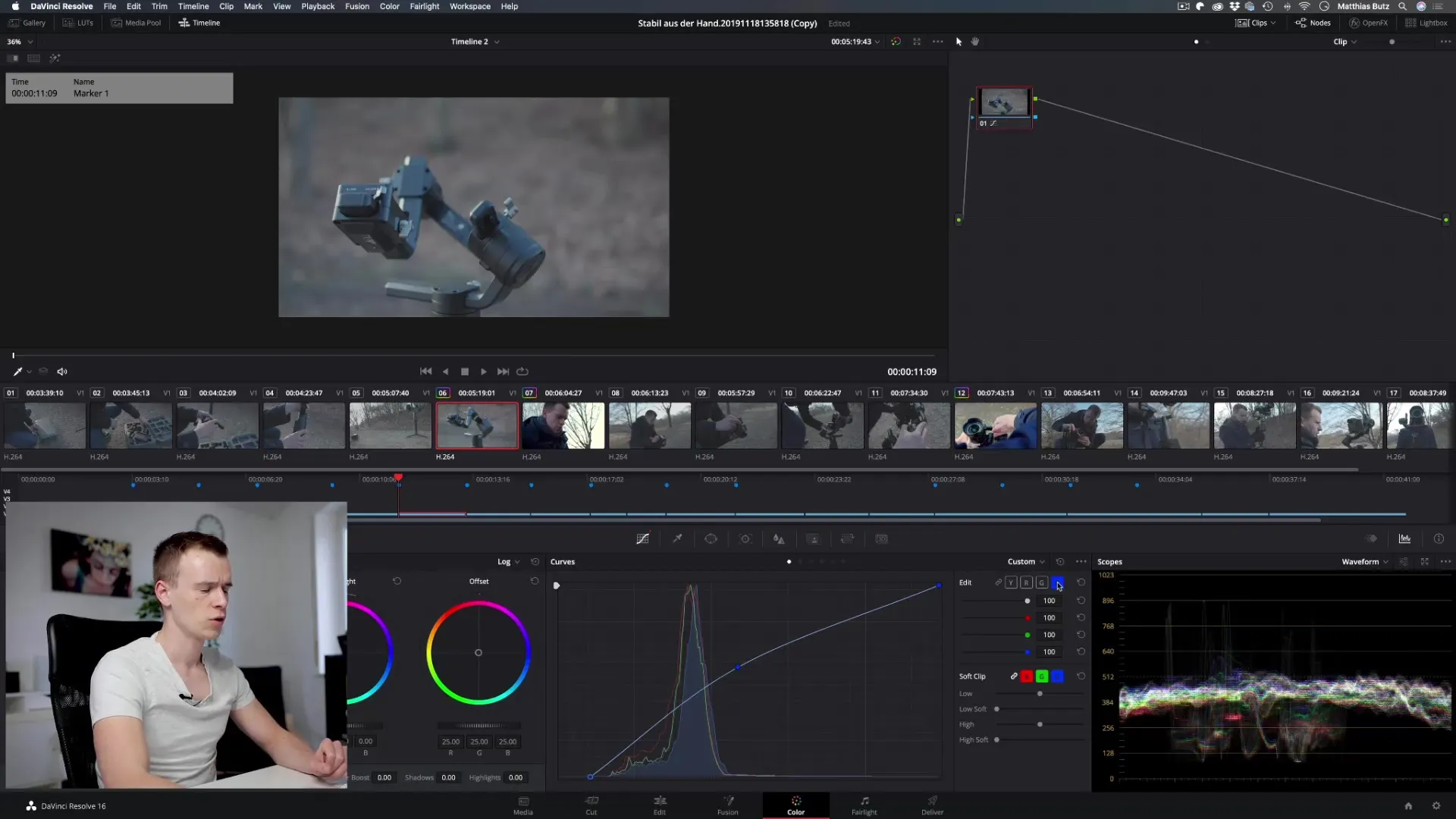
Mit der Auswahl komplementärer Farben kannst du eine stilisierte Anpassung erreichen. Wenn du aus dem blauen Kanal blaue Töne wegnimmst, wird das Bild gelblich, da Gelb die komplementäre Farbe ist. Diese Technik verleiht deinem Bild einen einzigartigen Stil und kann fantastischen künstlerischen Ausdruck ermöglichen.
Die Anpassungen der Farben werden durch die drei Hauptparameter definiert: Hue (Farbton), Saturation (Sättigung) und Luminance (Helligkeit). Mit diesen kannst du sehr organsich arbeiten und gezielt aus einem Bild die gewünschten Farben herausarbeiten oder unliebsame reduzieren.
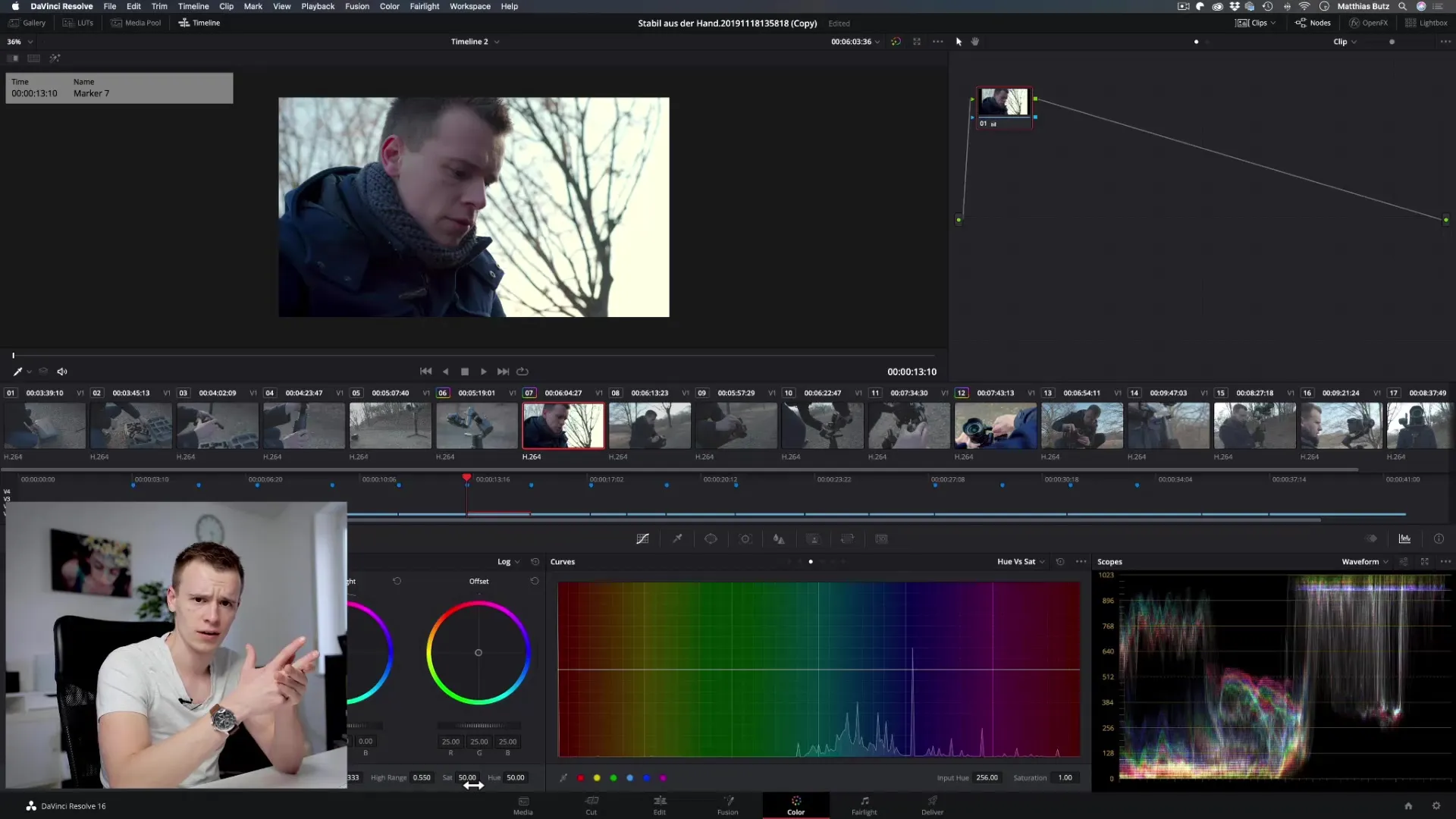
Für detaillierte Anpassungen gibt es den HSL-Regler. Mit Hilfe dieses Reglers kannst du präzise steuern, welche Farbbereiche du ändern möchtest und wie stark. Dies kann anregend sein, da du zu jedem einzelnen Farbkanal und seinen Eigenschaften mehr Kontrolle erhältst, um ein harmonisches Gesamtbild zu erreichen.
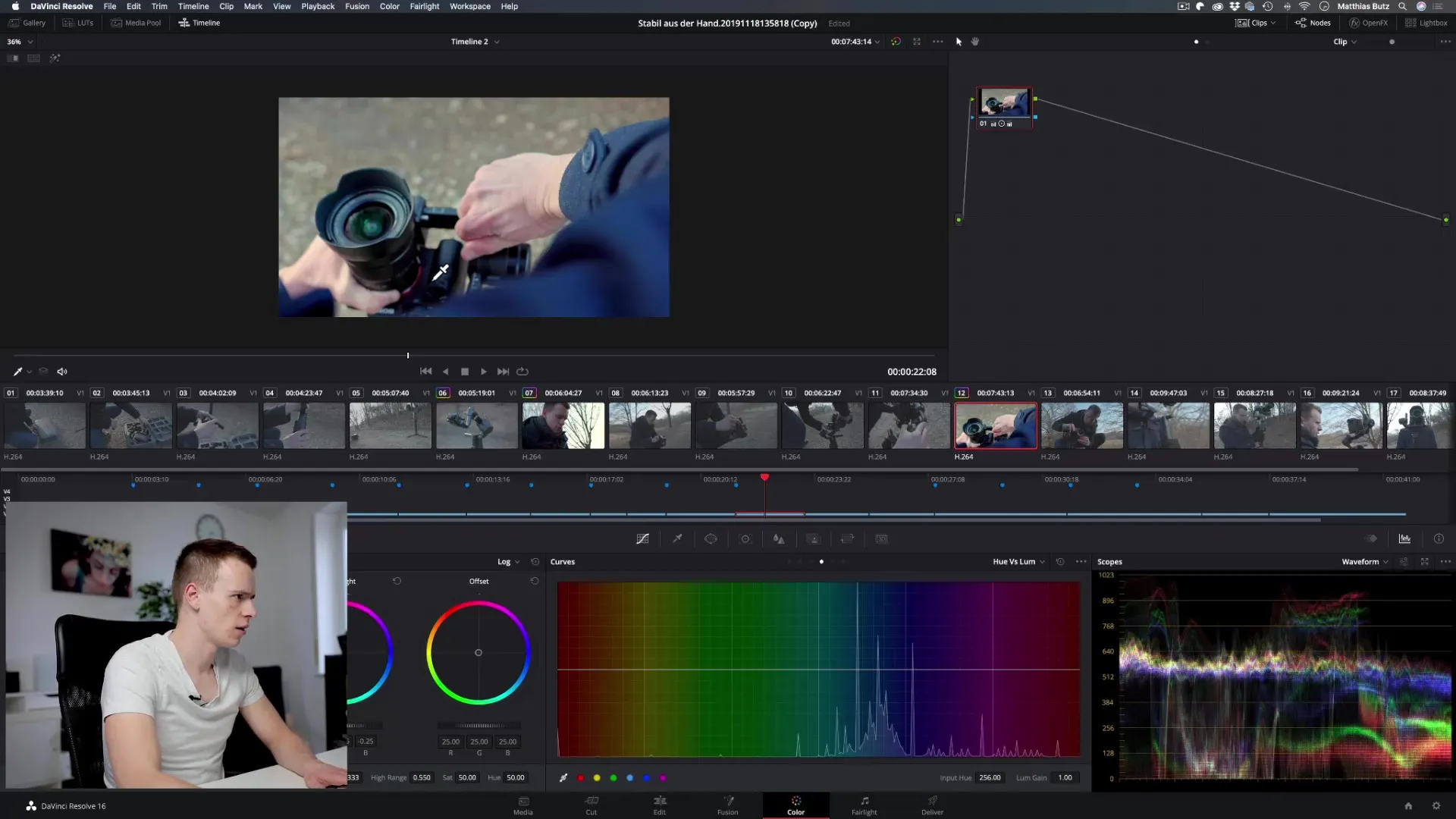
Wenn du mit verschiedenen Farbkanälen experimentierst, denke daran, dass du immer auch die Sättigung oder Luminanz in den jeweiligen Bereichen anpassen kannst. Auf diese Weise bleibst du kreativ und flexibel in der Farbanpassung. Halte die Anpassungen stets im Auge, um sicherzustellen, dass das Endergebnis dein gewünschtes visuelles Ergebnis erreicht.
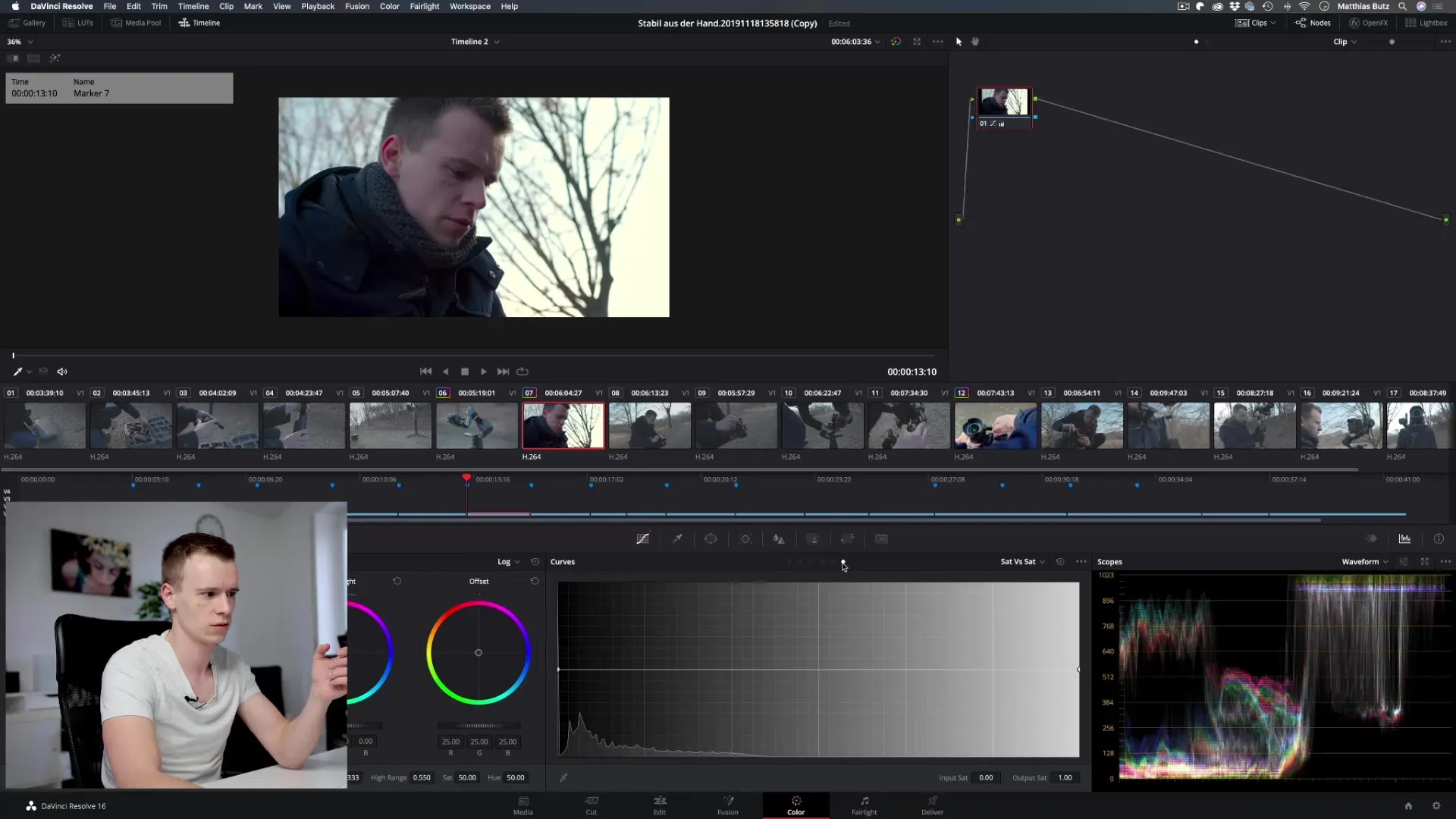
Zusammenfassung – DaVinci Resolve: Anleitung zur Nutzung der Gradationskurve
Die Gradationskurve in DaVinci Resolve ist ein vielseitiges Werkzeug, das dir erhebliche Kontrolle über die Helligkeit und Farben deiner Videos gibt. Es empfiehlt sich, mit den verschiedenen Kanälen zu experimentieren und die Kurve so anzupassen, dass du den für dein Projekt besten Ausdruck erreichst. Übung und Experimentieren führen zu den besten Ergebnissen.
Häufig gestellte Fragen
Was ist die Gradationskurve in DaVinci Resolve?Die Gradationskurve ist ein Werkzeug zur Anpassung von Helligkeit und Farben in deinen Videos.
Wie kann ich die Gradationskurve nutzen?Du kannst die Kurve anpassen, indem du Punkte hinzufügst oder bewegst, um dunkle und helle Bereiche deines Bildes zu verändern.
Was ist der Unterschied zwischen den Farbkanälen?Die Farbkanäle ermöglichen dir die separate Anpassung bestimmter Farben im Bild, wie Blau, Grün und Rot.
Wie kann ich den Kontrast im Bild erhöhen?Indem du die dunklen Bereiche nach unten und die hellen nach oben ziehst, kannst du den Kontrast erhöhen.
Könnte ich die Gradationskurve auch auf andere Bilder anwenden?Ja, die Prinzipien der Gradationskurve funktionieren in vielen Bildbearbeitungsprogrammen ähnlich.


